
Cuprins:
- Autor John Day [email protected].
- Public 2024-01-30 11:44.
- Modificat ultima dată 2025-01-23 15:04.

de la o persoană care a pierdut aproape totul (exagerat, desigur).
Deci, timpul mărturisirii, așa cum spunea fraza mea anterioară, sunt foarte FOARTE stângace. Dacă ceva nu este atașat de mine, există o șansă foarte mare ca eu să-l pierd în greșeală, să uit este undeva, să-l las la toaleta restaurantului și așa mai departe. Abia luna trecută am trimis pe cineva telefonul meu de rezervă pe care l-am lăsat într-o toaletă de restaurant acum 6 luni. Din fericire, am avut lista de e-mailuri pe telefon, dar, din păcate, nu am făcut toate măsurile de precauție pe care le-am avut pe acel telefon, așa cum am făcut în telefonul meu principal (pe care l-am lăsat de vreo trei ori în trei locuri diferite și l-am returnat din fericire de fiecare dată). Dacă aș face-o, poate că ar putea fi returnată mai devreme. Cu toate acestea, am avut adresa mea de e-mail listată acolo, iar fondatorul a reușit să mă trimită prin e-mail.
Scriu asta ca listă de verificare data viitoare când îmi reinstalez / schimb telefonul, precum și pentru a reaminti tuturor să nu fiu eu.
Desigur, puteți face mult mai multe lucruri (sugestie binevenită!) Și cred că dublez unele lucruri aici și colo și poate nu pe placul dvs., dar unul dintre acestea este cu siguranță mai bun decât niciunul!
Mai ales pentru Android
Pasul 1: Fii vizibil

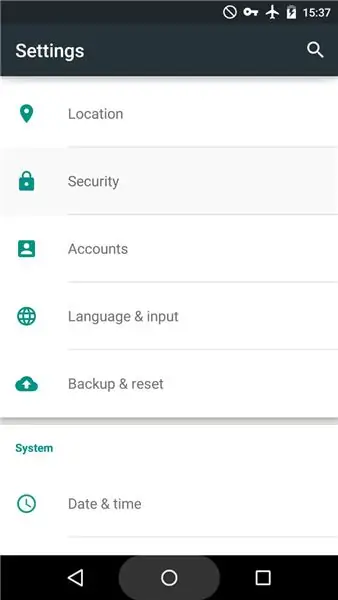
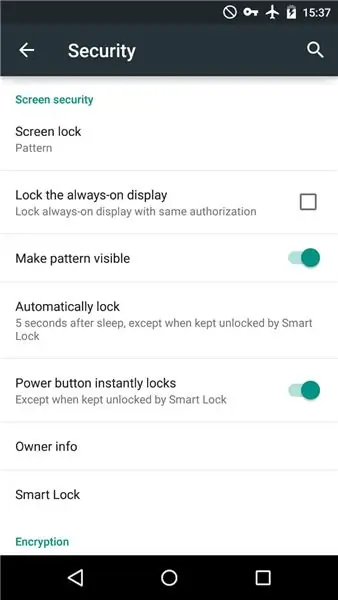
Veți fi surprins de numărul de oameni drăguți din această lume. Există o mulțime de oameni care vor returna proprietarului sau poliției lucrurile pierdute pe care le găsesc. Problema atunci când oamenii găsesc lucruri: nu știu cine este proprietarul, deoarece nu există nume sau ID-uri identificabile.
Deși telefonul dvs. ar trebui să fie mai ușor de identificat cu cantitatea de date personale și contactele pe care le are (cum ar fi „mama”, „fratele cel mic” sau detaliile dvs. de e-mail), este o problemă dacă telefonul dvs. este blocat sau telefonul dvs. a murit și nimeni nu are încărcătorul (ca ceea ce s-a întâmplat cu al meu).
O mulțime de metode ar putea fi aplicate pentru a vă face telefonul identificabil pentru dvs. Puteți face una sau orice din această listă
De dragul acestor instrucțiuni, să presupunem că e-mailul meu este [email protected] și numărul meu de telefon este +01234678. Dacă nu vă simțiți confortabil cu adresa principală de e-mail, puteți să vă enumerați adresa de e-mail secundară sau aliasul. Numărul de telefon pe care îl adăugați nu este cu siguranță cel pe care îl aveți pe telefonul dvs., puteți lista telefonul biroului dvs. în loc de un număr privat.
Puneți informațiile pe telefon
Cred că aceasta este o problemă obișnuită în biroul meu. Cineva a găsit telefonul altcuiva care a rămas în urmă. Nu este nimic identificabil pe el. Că cineva apreciază confidențialitatea proprietarului și nu încearcă să deschidă telefonul. Va exista un lanț de e-mail despre cineva care găsește acest telefon Pixel negru în sala de mese.
Și asta s-a întâmplat cu telefonul meu. Cineva o găsește într-o cafenea. L-au returnat proprietarului cafenelei. Proprietarul unei cafenele nu mă poate localiza.
Ambele scenarii vor fi mai ușoare dacă aveți detalii de contact pe telefon. Cel mai ușor lucru este cu siguranță să îți pui cartea de vizită într-o husă flip / hard. Dacă telefonul dvs. are un softcase, puteți pune cardul în carcasă.
Dacă nu utilizați o carcasă sau nu aveți o carte de vizită, puteți pune o notă de autocolant pe telefonul dvs. cu bandă mobilă ca impermeabilizare.
Puneți informațiile pe ecranul de blocare
Dacă nu utilizați o carcasă sau utilizați propria fotografie ca ecran de blocare (chiar și atunci, nu toată lumea vă cunoaște fața!), Aceasta funcționează ca o alternativă. În unele telefoane Android, acestea au această caracteristică pentru a adăuga text la ecranul de blocare din Setare >> Securitate >> Informații proprietar. Dacă nu aveți această caracteristică, puteți adăuga textul la imaginea ecranului de blocare utilizând un editor de imagini sau chiar folosind aplicații de socializare precum Instagram Story sau Whatsapp Status. T
Aceste două puncte nu funcționează doar pe telefon, ci funcționează și pe celelalte gadgeturi precum masă, cititor de cărți electronice, laptop, până când lucruri precum cărți, eșarfă (îți poți coase informațiile în colț), le numiți.
Pasul 2: Backup, Backup, Backup
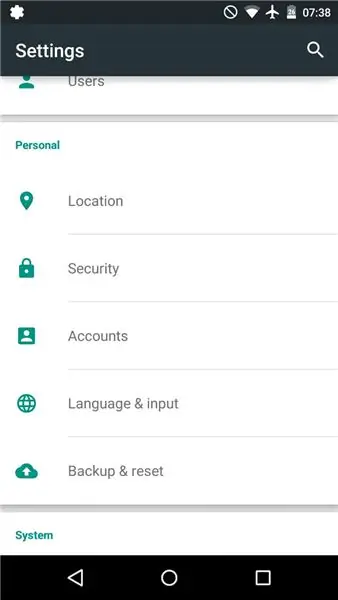
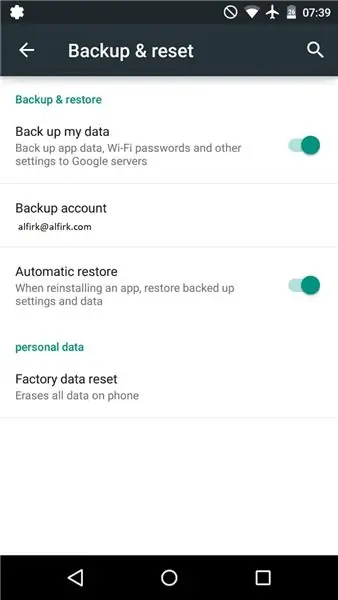
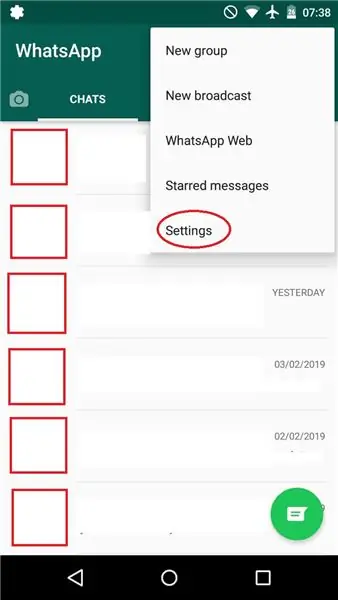
Acesta este un lucru pe care toată lumea îl știe deja, dar întotdeauna îl amână să-l facă și să-l regrete după ce totul a fost pierdut și rupt. Să facem backup periodic pentru datele noastre în prima duminică a lunii!
Faceți backup pentru Android
Lucrul bun (sau rău, depinde de poziția dvs. în ceea ce privește mediul Android-Google) despre Android este că îi puteți lăsa să facă backup pentru contactul dvs., datele, aplicațiile și alte setări.
Setare >> Google >> Backup. Faceți clic pe Backup acum.
Cred că ceva similar este disponibil pe iPhone
Faceți o copie de rezervă a mesajelor
Dacă nu vă place să faceți Google să gestioneze totul sau doriți să aveți mai multe copii de rezervă, puteți face acest lucru.
Puteți utiliza SMS Backup + pentru a avea un fișier separat pentru mesajele dvs. sau SMS Backup & Restore pe care îl folosesc și pentru a trimite prin e-mail toate mesajele mele și jurnalele de apeluri către e-mailul meu.
Faceți o copie de rezervă a mesajelor dvs. pe alte aplicații și pe rețelele sociale
În această eră a rețelelor sociale, mesageria text este mai rar utilizată și sunt preferate alte aplicații de mesagerie text, cum ar fi Whatsapp. Nu uitați să le sprijiniți! Folosesc Whatsapp ca exemplu. Îi au sub setarea lor
Setare >> Chat >> Backup Chat. Acestea sunt salvate automat, ajutându-ne foarte mult!
Faceți o copie de rezervă a memoriei
Acum aveți o copie de rezervă a telefonului, a mesajelor și a rețelelor sociale, acum trebuie să vă copiați datele. Dacă menționați datele despre telefon, de cele mai multe ori înseamnă imagini! Dacă aveți Google Foto, ar trebui să aveți Backup și sincronizare în partea de sus a Setării. Puteți să vă eliminați geolocalizarea dacă nu doriți ca acestea să fie păstrate.
Dacă aveți un telefon cu card de memorie schimbabil (care devine din ce în ce mai rar în zilele noastre), nu uitați să le copiați în mod regulat în computer!
Pasul 3: Instalați aplicații de securitate
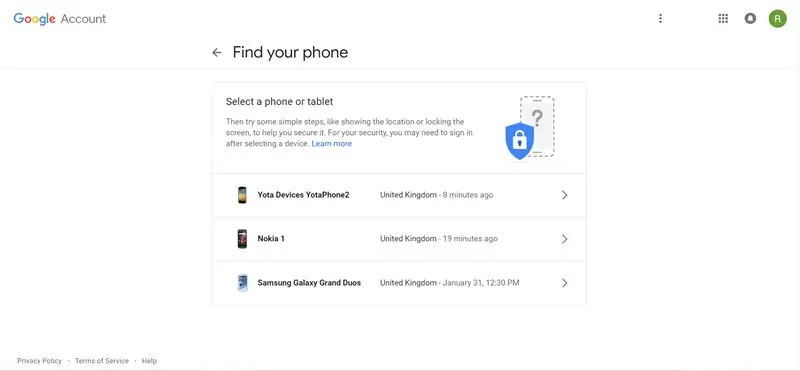
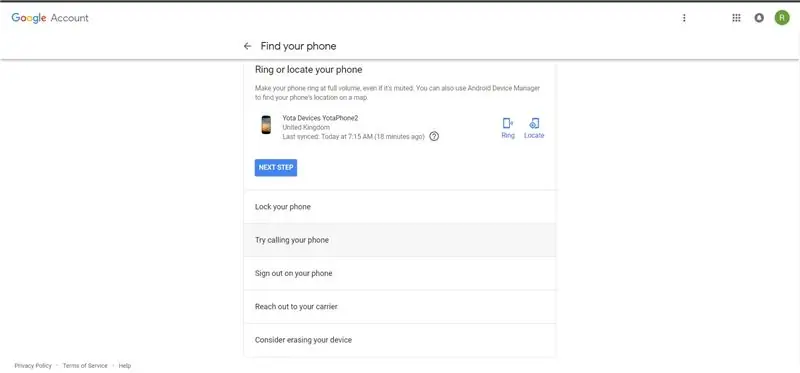
Există o mulțime de aplicații în Google Play (și Apple Store și Microsoft Store) pentru securitate.
Cel pe care Google îl are și nu este întotdeauna preinstalat pe un dispozitiv Android este Find Device. Funcționează păstrând locația de pe dispozitivul dvs. înregistrat de pe pagina Google Find My Phone sau de pe alt telefon cu o aplicație Find My Phone (trebuie să vă conectați ca invitat dacă faceți acest lucru). De îndată ce știți că gadgetul dvs. este pierdut, îl puteți securiza (bloca) sau șterge datele acestuia.
Va funcționa mai bine dacă activați datele și locația dvs. când sunteți afară și abundenți (un lucru pe care întotdeauna nu-l fac trist), dar dacă nu, veți primi informații despre ultima conectare.
Există alte aplicații pe piață, cum ar fi Where’s My Droid sau Lookout, care are o funcție pentru a activa locația GPS înainte ca telefonul să moară (obișnuiam să folosesc asta când este în mare parte gratuit, acum este plătit în cea mai mare parte, din păcate).
Pasul 4: Fii în siguranță
Acestea sunt câteva dintre măsurile de precauție pe care le sugerez (cred că sunt mult mai multe) pentru a vă menține telefonul în siguranță. Sperăm că te ajută puțin când telefonul tău este pierdut din cauza uitării lui undeva. Dar asigurați-vă că nu vă folosiți prea mult telefonul în timp ce vă plimbați într-o mulțime pe întuneric, puneți-l într-o locație mai sigură decât buzunarul și asigurați-vă că sunt pe tine înainte de a vă muta în altă parte!
Recomandat:
Protejați-vă ideile, protejați-vă munca: 8 pași

Protejați-vă ideile, protejați-vă munca: Am pierdut date acum câteva zile printr-un accident de computer. S-a pierdut o zi de muncă. Folosesc un software de versiune, astfel încât să pot restaura versiunile mai vechi ale muncii mele. Fac o copie de rezervă în fiecare zi. Dar de data asta eu
Cum să protejați cu parolă unitățile flash în Windows 10: 16 Pași

Cum să protejați cu parolă unitățile flash în Windows 10: Odată cu popularitatea din ce în ce mai mare a stocării în cloud, cum ar fi Google Drive, o unitate și Dropbox, popularitatea unităților flash scade. Cu toate acestea, există încă câteva avantaje ale unităților flash față de stocarea în cloud. Unele dintre acestea includ accesarea
Cum se instalează Windows 95 pe telefonul Android: 3 pași

Cum se instalează Windows 95 pe telefonul Android: Ați dorit vreodată să rulați Windows 95 pe dispozitivul dvs. Android? Emularea este un proces foarte dificil, din fericire Windows 95 are foarte puține cerințe. La telefon funcționează perfect ca pe un computer, dacă cineva dorește să aibă sistemul de operare pe
Cum să instalați Windows pe telefonul dvs. Android: 5 pași

Cum să instalați Windows pe telefonul dvs. Android: Ați dorit vreodată să rulați Windows XP pe dispozitivul dvs. Android? V-ați gândit vreodată dacă rulați sistemul de operare desktop pe telefonul dvs. mobil? Veți avea nevoie de aplicația limbo pentru a instala Windows pe telefon. Folosind această aplicație puteți instala Windows 98 / ME / CE
Cum să vă transformați telefonul mobil într-un card de credit / debit: 5 pași

Cum să vă transformați telefonul mobil într-un card de credit / debit: Mod ușor de făcut pentru un card de credit / debit suplimentar cu cip RFID (adică Paypass). Folosind această metodă, veți putea localiza și extrage cipul RFID în cardul de rezervă compatibil cu Paypass și plasați-l în telefonul dvs. mobil. Acest lucru vă va permite să vă prezentați
